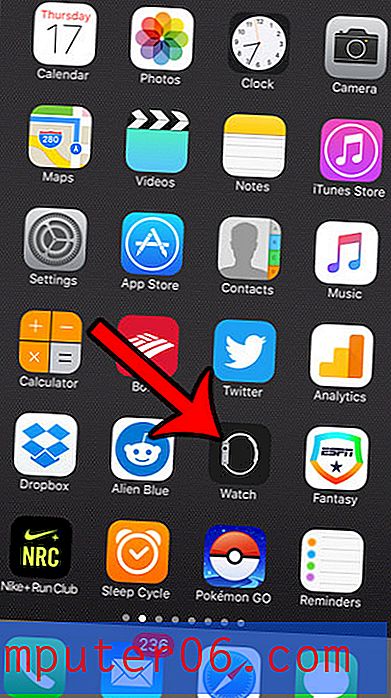Kako crtati strelicu u Photoshopu CS5
Zadnja izmjena: 16. siječnja 2017
Ovaj će vam članak pokazati kako nacrtati strelicu u Photoshopu CS5. Moći ćete ručno nacrtati strelicu, odrediti njezinu boju i prilagoditi orijentaciju strelice tako da usmjerava na potrebni element slike.
Slike mogu vrijediti tisuću riječi, ali ponekad ljudima treba pomoć da shvate što je važno za jednu od tih slika. Ako provodite puno vremena stvarajući slike ili uređujući snimke zaslona koji su nekome namijenjeni kako nešto učiniti, onda ste sigurno naišli na situaciju u kojoj ste trebali istaknuti element na slici. Budući da na ovoj web stranici stvaramo puno snimaka zaslona i vodiča, to je problem s kojim se redovno susrećemo. Neke se poteškoće mogu riješiti kutijom ili nekim isticanjem, ali strelica je i dalje jedan od najučinkovitijih načina na uzvikivanje "hej, pogledajte ovdje!"
Kako napraviti strelicu u Photoshopu
Ako ste slikama dodali strelice u prošlosti, možda ste to učinili ili jednim alatom za crtanje slobodnim rukama u programu Photoshop, ili kombiniranjem nekoliko ravnih linija. No, u programu je zapravo postojeći alat sa strelicom i to stvara puhanje povjetarac. Stoga slijedite dolje opisane korake kako biste naučili kako dodati strelicu svojoj slici.
1. korak: Otvorite sliku kojoj želite dodati strelicu u Photoshopu CS5.
2. korak: Kliknite alat Oblici u okviru s lijeve strane prozora.

Korak 3: Kliknite okvir prednjeg plana boje na dnu okvira s alatima, a zatim odaberite željenu boju strelice.
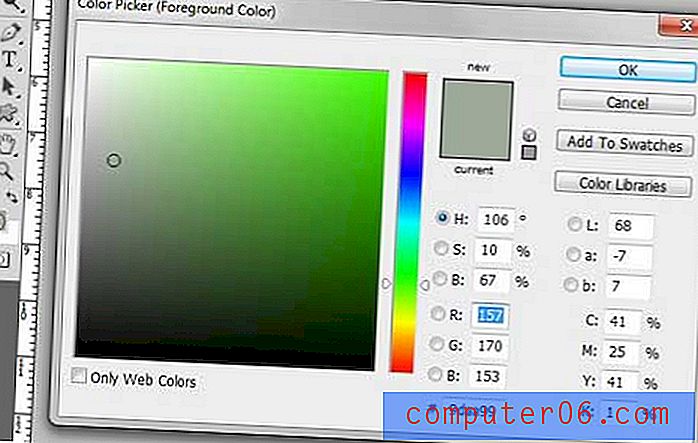
Korak 4: Alat za prilagođeni oblik na vrhu prozora.
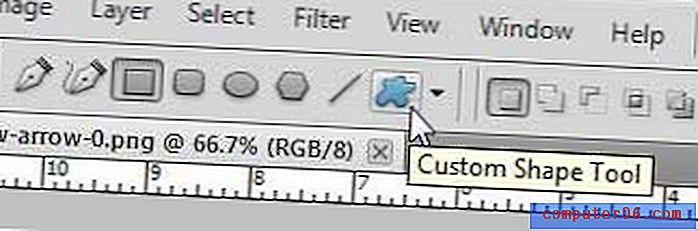
Korak 5: Kliknite padajući izbornik desno od Oblik, a zatim odaberite željeni oblik strelice. Postoji nekoliko različitih opcija, pa odaberite onu koja vam se više sviđa.
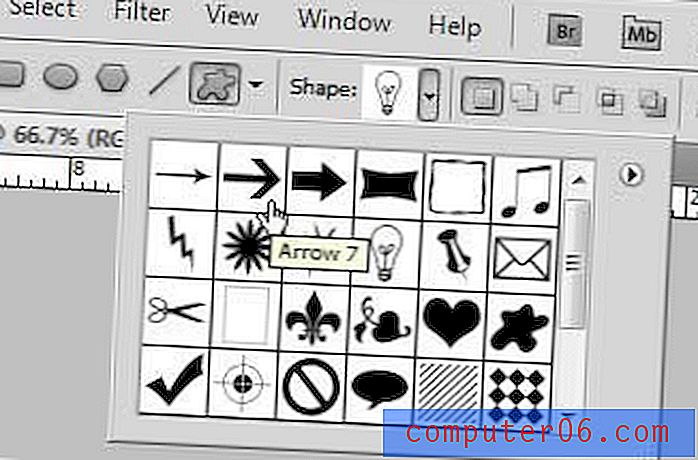
Korak 6: Pritisnite i držite miš, a zatim ga povlačite dok strelica ne bude željene veličine. Ne brinite ako nije okrenut u pravom smjeru - to ćemo popraviti u sekundi.
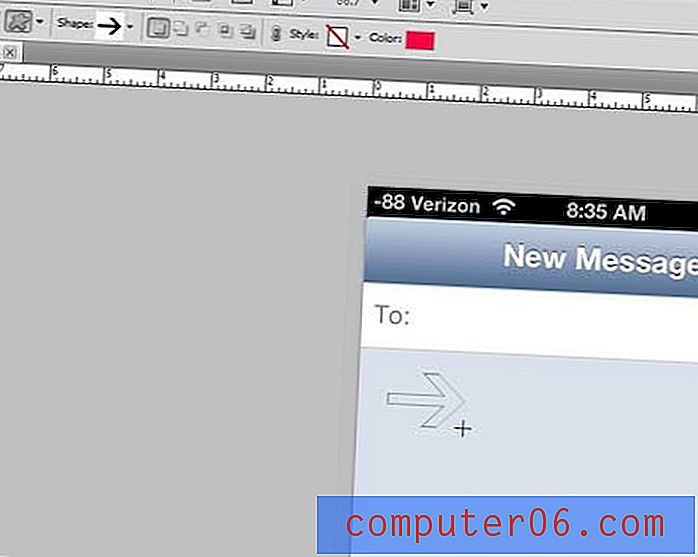
Korak 7: Pritisnite Ctrl + T na tipkovnici za odabir alata Transform, a zatim zakrenite strelicu sve dok ne bude okrenut pravom smjeru.
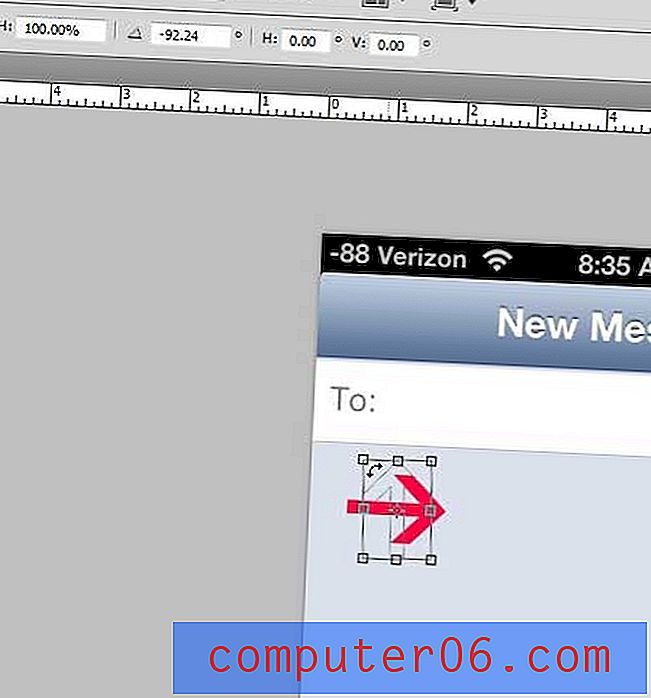
Korak 8: Pritisnite tipku Enter na tipkovnici kako biste prihvatili promjenu. Primijetit ćete da je strelica dodana vašoj slici kao zaseban sloj, tako da je možete samostalno urediti bez utjecaja na sadržaj ostalih slojeva.
Sažetak - Kako nacrtati strelicu u Photoshopu
- Kliknite alat Oblici u okviru s alatima.
- Kliknite okvir Prednje boje, a zatim odaberite željenu boju strelice.
- Kliknite Alat za prilagođeni oblik na vrhu prozora.
- Kliknite padajući izbornik s desne strane Oblik, a zatim odaberite željenu vrstu strelice.
- Kliknite i zadržite sliku, a zatim povucite miša da biste stvorili strelicu.
- Pritisnite Ctrl + T na tipkovnici za otvaranje alata Transform, a zatim zakrenite strelicu prema potrebi.
Imajte na umu da položaj strelice također možete premjestiti tako da kliknete Alat za kretanje u okviru alata, a zatim povučete strelicu.
Razmišljate o nadogradnji na novu verziju Photoshopa ili je trebate instalirati na drugo računalo? Photoshop CS6 možete kupiti kao pretplatu, a od Amazona možete dobiti tromjesečne pretplatne kartice. Kliknite ovdje kako biste saznali više.